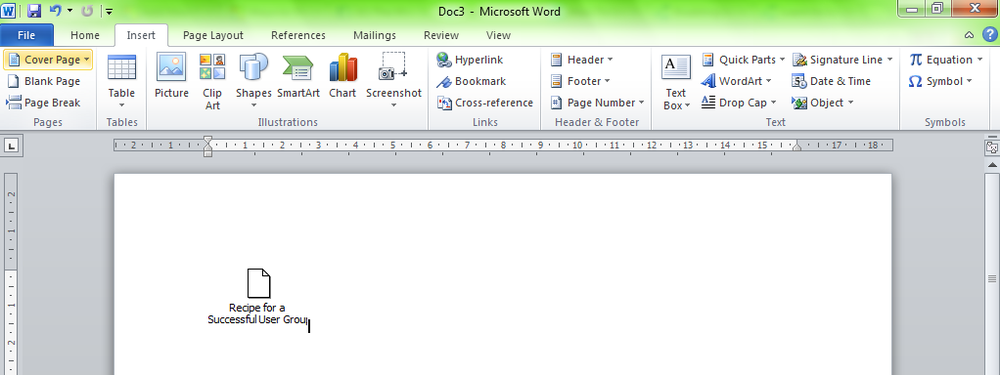Comment relier un téléphone Android ou un iPhone à un ordinateur Windows 10
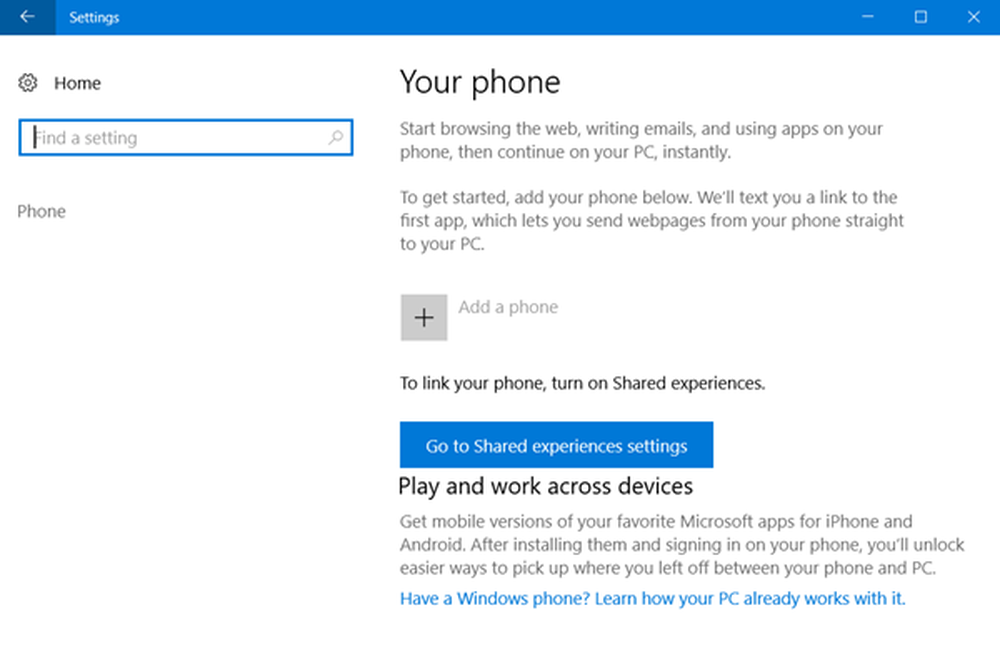
Microsoft souhaitant fermer Windows Phone, Microsoft se concentre de plus en plus sur les autres plates-formes mobiles du marché. Des fonctionnalités telles que «Continuer sur PC» sont constamment développées et ajoutées à Android et iOS applications. Windows 10 vous permet maintenant de relier votre téléphone Android ou iOS à votre PC.
Lier Android ou iPhone à Windows 10
La fonctionnalité est simple et est facilement accessible via l'application Paramètres. Pour commencer à configurer votre téléphone, allez à 'Réglages'puis sélectionnez'Téléphone'.
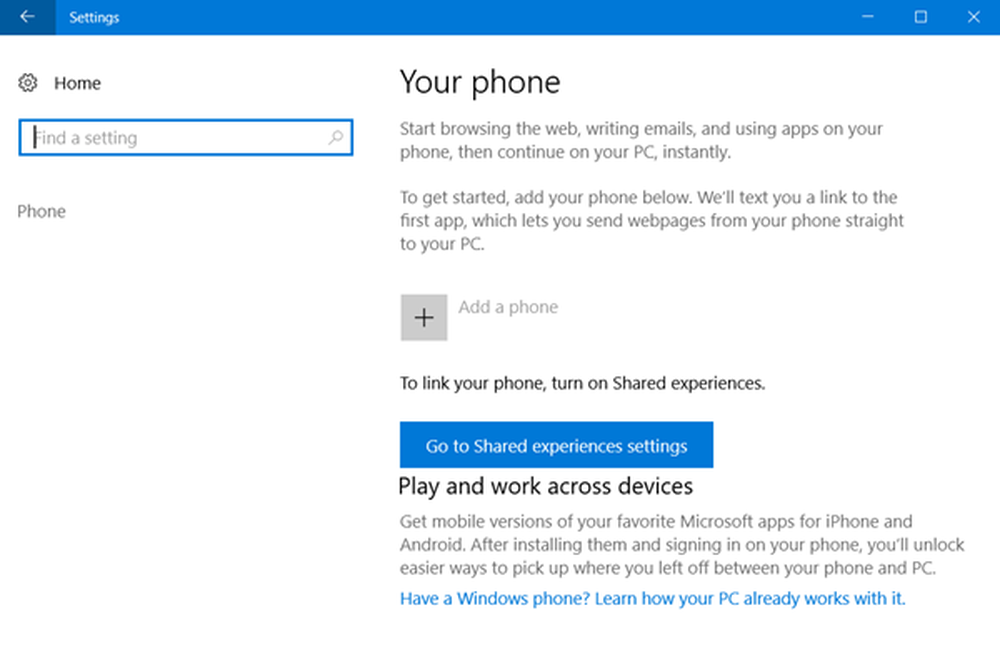
Maintenant, cliquez sur 'Ajouter un téléphone'pour commencer le processus de liaison.
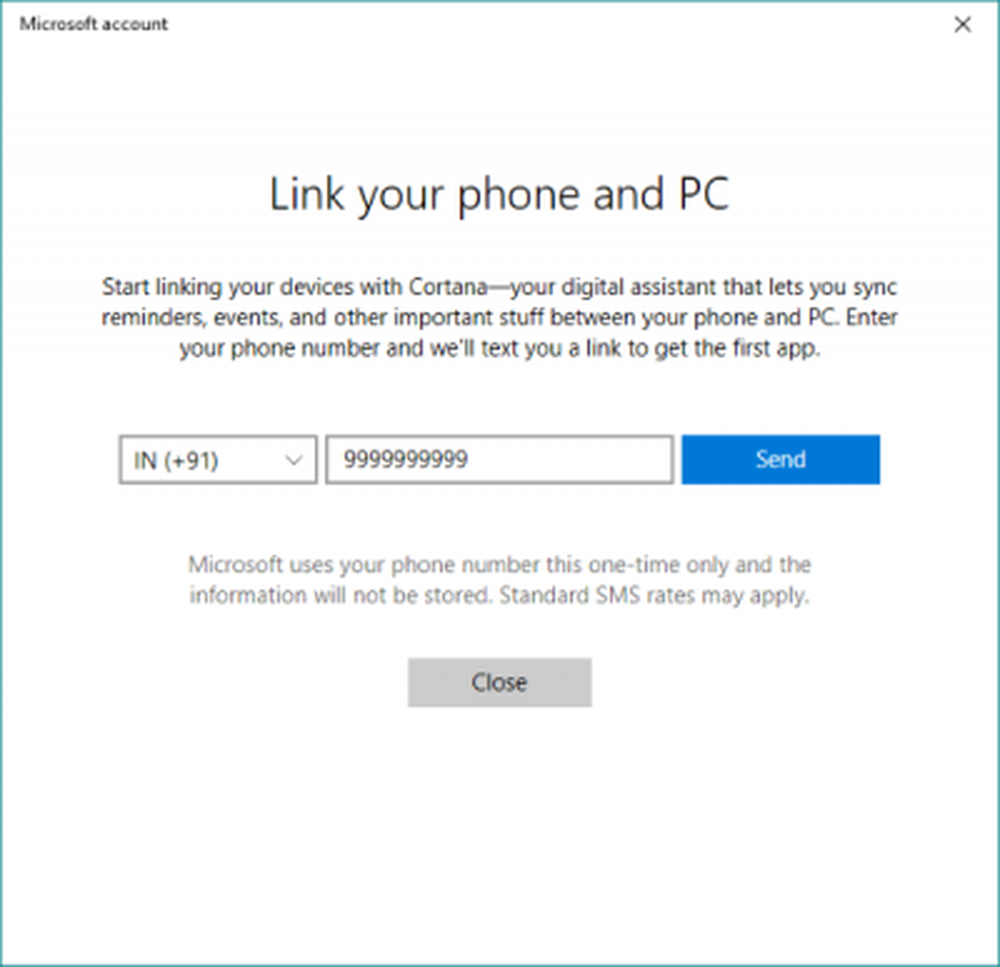
Une autre fenêtre s'ouvrira pour vous guider tout au long du processus. Dans un premier temps, vous devez entrer votre numéro de mobile auquel un message texte contenant un lien sera envoyé..
Maintenant, sur votre téléphone mobile, utilisez ce lien pour installer l'application depuis Play Store ou iOS App Store. Sur Android, le lien vous mènera à "Cortana" pour Android (du moins dans mon cas) qui est toujours en version bêta à ce jour, mais il est entièrement fonctionnel. Une autre étape consiste à télécharger et installer "Microsoft Apps" et "Microsoft Launcher", qui inclut la fonctionnalité "Continuer sur PC"..
Cortana sur Android / iOS
Pour activer cette fonction de liaison, assurez-vous de vous connecter avec le même compte Microsoft sur tous les périphériques. Une fois que vous avez installé Cortana sur votre téléphone, vous pouvez le connecter à votre PC..
Vous verrez une boîte de dialogue dans la section "À venir" vous aviser que vous pouvez connecter Cortana à votre PC. Appuyez sur 'Connecter' pour établir la connectivité. Pour vérifier que votre téléphone est bien connecté à votre PC, vous pouvez aller dans "Paramètres" -> "Téléphone" et vérifier que votre appareil apparaît ici..
Sur votre téléphone, accédez aux paramètres dans «Cortana», puis sélectionnez «Appareil croisé». Ici, vous pouvez gérer la synchronisation de vos notifications entre appareils. Vous pouvez activer la synchronisation des notifications pour vous rappeler des messages et des appels sur votre PC lorsque votre téléphone est absent. En dehors de cela, vous pouvez activer les notifications pour toutes les autres applications installées sur votre téléphone..
Continuer sur PC
Pour activer "Continuer sur PC", vous devez télécharger "Microsoft Apps'. Microsoft Apps ajoute une option "Continuer sur PC" au menu de partage de l'appareil. Ainsi, tout ce qui est ouvert sur votre téléphone peut être directement envoyé sur votre PC en appuyant simplement sur le bouton de partage.
J'ai essayé cette fonctionnalité avec des pages Web, des vidéos YouTube, des photos et tout le reste. Cela fonctionne parfaitement bien avec la plupart du contenu.
Pour partager quelque chose, tout ce que vous avez à faire est de cliquer sur le bouton "Partager" et de sélectionner "Continuer sur PC". Attendez que la liste de vos appareils soit chargée, puis sélectionnez le PC sur lequel vous souhaitez continuer votre travail. En outre, il existe également une option pour Continuer plus tard qui enverra une information particulière à Action Center sur tous vos PC.
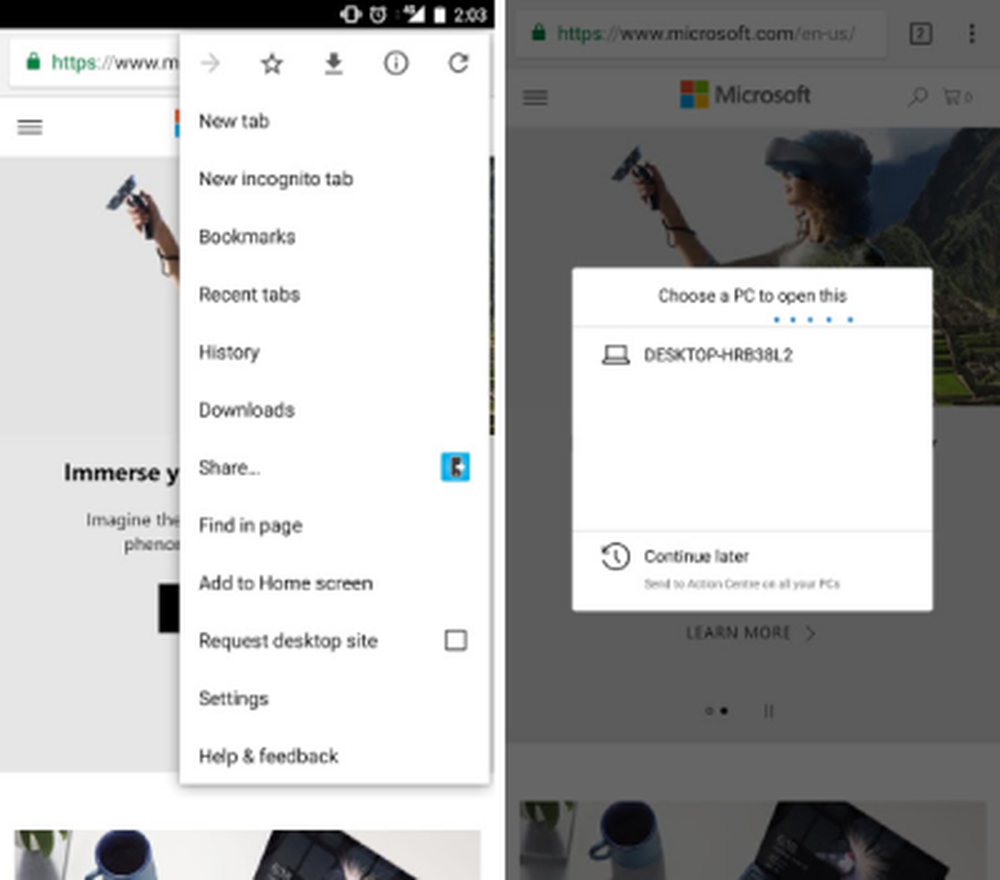
Vous pouvez également utiliser Microsoft Launcher car il dispose de fonctionnalités intégrées pour envoyer directement quelque chose à votre PC.
Cet article peut montrer des captures d'écran d'appareils Android, mais toutes les étapes sont presque similaires pour les appareils iOS.